Tin tức
Hướng dẫn cách kết nối, sử dụng Android Auto trên Hyundai Tucson 2022
Android Auto trên Hyundai Tucson 2022 cho phép bạn truy cập các ứng dụng Android như YouTube Music, Google Maps, Waze và Spotify thông qua màn hình thông tin giải trí của xe. Bạn cũng có thể thực hiện cuộc gọi điện thoại, gửi tin nhắn hoặc sử dụng điều hướng với lệnh thoại bằng Google Assistant.
Dưới đây là bài hướng dẫn cách kết nối Android Auto trên Hyundai Tucson 2022.
Xem nhanh
Android Auto là gì
Android Auto là một ứng dụng giúp sử dụng những ứng dụng trên điện thoại trên ô tô. Với Android Auto sẽ giúp bạn điều khiển điện thoại Android dễ dàng hơn khi lái xe. Ứng dụng này cũng được thiết kế để dễ đọc hơn ở trên màn hình giải trí. Android Auto có tính năng điều khiển bằng giọng nói được tích hợp để sử dụng Google Assistant.
Mặc dù Android Auto có khả năng hoạt động như một ứng dụng độc lập, nhưng nó cũng được xây dựng để phù hợp với dàn âm thanh cũng như màn hình giải trí ở trên xe. Khi được kết nối với một trong những hệ thống âm thanh trong xe hơi tương thích, các ứng dụng sẽ có thể phát âm thanh trên dàn âm thanh của xe.

Phiên bản điện thoại nào hỗ trợ Android Auto?
Android Auto hiện tại đã có trên hầu hết các điện thoại Android hiện nay. Hơn 90% thiết bị Android đều đáp ứng yêu cầu này. Với những điện thoại chạy Android từ 6.0 trở lên thì android auto đã hoạt động rất tốt.
Hiệu suất của Android Auto cũng ảnh hưởng nhưng không nhiều. Nếu bạn sử dụng những chiếc điện thoại đời mới thì bạn không phải lo về hiệu suất của chiếc điện thoại.
Ngoài ra nếu máy bạn không có sẵn Android Auto bạn hoàn toàn có thế tự cài đặt thông qua bản cải đặt apk hoặc trên Chplay.
Cách kết nối Android Auto trên Hyundai Tucson 2022
Kiểm tra trước khi kết nối
Kiểm tra xe
- Màn hình xe hoặc âm thanh xe phải tương thích với Android Auto nhưng hầu hết các xe ngày nay đều tương thích.
- Hãy kiểm tra để Android Auto đã được bật trong cài đặt xe. Đọc sổ tay hướng dẫn kèm theo để biết cách kiểm tra.
- Hãy cập nhật bản hệ thống mới nhất của nhà phát hành.
Kiểm tra điện thoại thông minh
- Đảm bảo chiếc điện thoại Android của bạn đã có sẵn Android auto. Nếu chưa có hãy cài đặt qua bản apk hoặc tải trên CHplay.
- Đảm bảo Android Auto được bật trong cài đặt của điện thoại.

Bật Android Auto trong Tucson để kết nối không dây
Android Auto phải được kích hoạt trong cài đặt hệ thống thông tin giải trí của Tucson trước khi bạn có thể sử dụng nó không dây. Để bật Android Auto không dây, hãy nhấn nút SETUP, sau đó wi-fivà đảm bảo rằng hộp bên cạnh “Sử dụng Wi-Fi cho chiếu điện thoại” được kiểm tra.
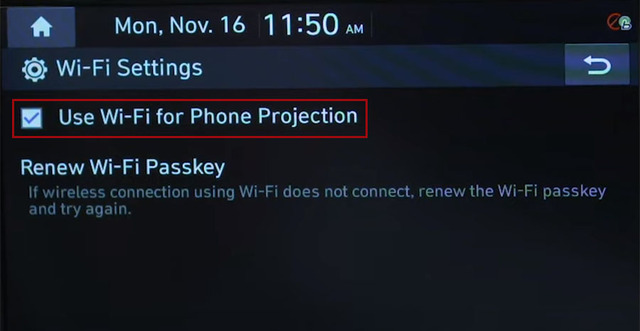
Kết nối Android Auto không dây ở Tucson
Nếu bạn có Hyundai Tucson 2022 trở lên, bạn có thể sử dụng Android Auto không dây .
Bạn phải có một điện thoại Android tương thích với gói dữ liệu hoạt động, hỗ trợ Wi-Fi 5 GHz và phiên bản mới nhất của ứng dụng Android Auto để sử dụng tính năng Android Auto không dây trên Tucson của bạn. Trình chiếu không dây tương thích với các phiên bản Android này:
Cách thiết lập Android Auto không dây:
Kết nối Android Auto dây USB ở Tucson
Android Auto phải được bật trong cài đặt hệ thống thông tin giải trí của Tucson trước khi bạn có thể sử dụng nó. Để bật Android Auto, hãy chọn SETUP, sau đó Device Connections, sau đó là Android Auto và đảm bảo rằng tùy chọn “Enable Android Auto” được kích hoạt.
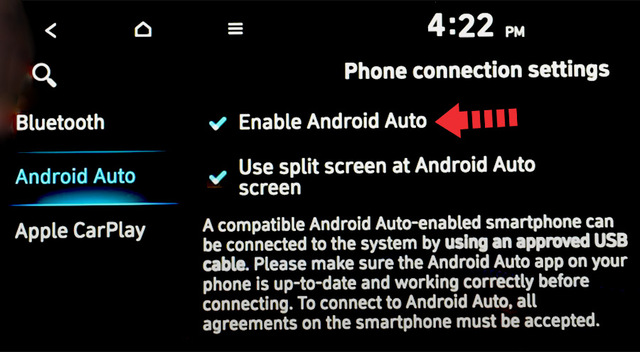
Kết nối điện thoại với cổng USB của Tucson
- Kết nối điện thoại Android của bạn với cổng USB Hyundai Tucson của bạn bằng cáp dữ liệu USB gốc.
- Chấp nhận các điều khoản và điều kiện của Android Auto trong xe của bạn, nếu có bất kỳ sự xuất hiện nào.
- Bạn có thể được nhắc cung cấp một số quyền nhất định cho ứng dụng Android Auto trên điện thoại của mình, như quản lý các cuộc gọi điện thoại và tin nhắn SMS. Cấp tất cả các quyền cần thiết.
- Sau vài giây, Android Auto sẽ ra mắt trên màn hình thông tin giải trí của Tucson.

Nếu bạn không chắc cổng USB nào hỗ trợ Android Auto trên biến thể Tucson cụ thể của mình, thì hãy tham khảo hướng dẫn sử dụng của chủ sở hữu xe của bạn – hoặc bạn có thể thử cắm cáp, từng cổng một, trong tất cả các cổng USB trong bảng điều khiển và bảng điều khiển trung tâm.
Sử dụng Google Assistant trên Hyundai Tucson
Google Assistant là một tính năng nhận dạng giọng nói hỗ trợ trí tuệ nhân tạo của Google giúp bạn tập trung trên đường trong khi lái Tucson vì bạn có thể điều khiển các chức năng của thiết bị Android bằng lệnh thoại.
Trợ lý ảo cho phép bạn thực hiện các cuộc gọi điện thoại, nghe và gửi tin nhắn văn bản, phát nhạc, nhận chỉ đường và sử dụng các chức năng khác của điện thoại Android rảnh tay. Bạn thậm chí có thể yêu cầu Google Assistant về điều kiện thời tiết hiện tại, giá cổ phiếu hoặc các sự kiện sắp tới trên lịch của bạn.
Để truy cập Google Assistant, nhấn và giữ nút nói chuyện trên vô lăng của Tucson cho đến khi bạn nghe thấy cảnh báo âm thanh.

Bạn cũng có thể truy cập Google Assistant bằng cách nhấn nút mic trong ứng dụng Android Auto.
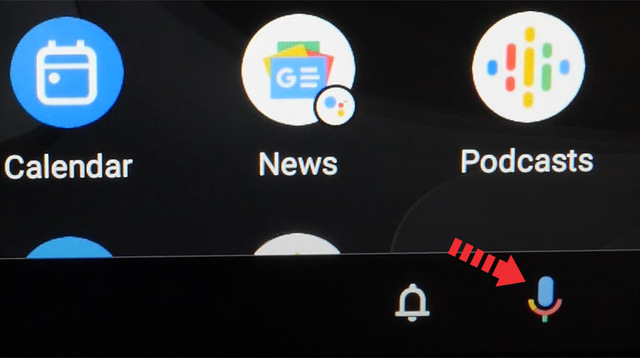
Nếu chức năng ”Hey Google” được bật trong thiết bị Android của bạn dưới cài đặt Voice Match, bạn cũng có thể chỉ cần nói: “Hey Google”. Sau khi nghe thấy cảnh báo âm thanh, bạn có thể bắt đầu yêu cầu hỗ trợ.
Để có kết quả tốt nhất khi sử dụng Google Assistant, hãy nói rõ ràng và giảm tiếng ồn xung quanh bằng cách đóng cửa sổ. Ngoài ra, hướng các lỗ thông hơi trên bảng điều khiển để chúng không hướng về phía micrô của xe.
Video hướng dẫn chi tiết:
Mẫu bao da chìa khóa Hyundai của Gianhangvnn
Xem thêm:
(Nguồn: Tổng hợp)











